Google in jedem Browser zu meiner Homepage machen* (Mozilla, Safari, Internet Explorer) ?
So erstellen Sie Google My Homepage in einem beliebigen Browser: Eine der besten Entdeckungen in der menschlichen Evolution ist das Internet. Das Internet hat alles Unmögliche möglich gemacht. Es hat das Leben vieler Menschen in der Vergangenheit verändert und setzt dasselbe in der Gegenwart fort. Das Internet ist das digitale Phänomen, das den Übergang zum weltweiten Menschen unterstützt hat &. In diesem Handbuch erfahren Sie, wie Sie Google my Homepage in Mozilla Firefox, Internet Explorer und Safari-Browser erstellen können.
Genau wie das Internet ist Google eine weitere beste Entdeckung. Seit seiner Existenz hat es die Welt erobert. Fast auf jedem Gerät oder Browser ist Google eine der beliebtesten und am meisten bevorzugten Suchmaschinen. Aufgrund der Portabilität und der benutzerfreundlichen Oberfläche verwenden die Leute gerne die Google-Suchmaschine. Google bietet Internetnutzern verschiedene Kategorien wie Web, Bilder, Nachrichten, Videos und weitere Kategorien. Die weitere Kategorie ist in Bücher, Flüge und Karten unterteilt. Google hat diese Kategorien für den Komfort der Internetnutzer erstellt.
Wie mache ich Google zu meiner Homepage in Mozilla, Safari & Internet Explorer?
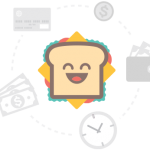
Obwohl Google die beliebteste Suchmaschine weltweit ist, wird es nicht in allen Browsern als Standardsuchmaschine gefunden. Was kann der Grund sein? Nun, Google ist nicht nur die Suchmaschine, da es viele Suchmaschinen auf der Welt gibt. Die meisten von ihnen stehen mit Google wie Yahoo, Bing, Yandex usw. Aufgrund des Mangels an Popularität und Nutzung, diese Suchmaschinen beschäftigen sich mit Browsern wie Mozilla, Internet Explorer und Safari Benutzer auf ihre Suchmaschine zu bekommen.
Die oben genannten Browser macht andere Suchmaschine als Standard-Homepage. Aber nach Ihrer Wahl können Sie die Standard-Homepage ändern. Und wenn Sie Google zu Ihrer Homepage machen möchten, folgen Sie der unten angegebenen Anleitung.
Mozilla Firefox
So legen Sie Google als Startseite in Mozilla Firefox fest. Befolgen Sie die unten genannten Schritte:
- Öffnen Sie zuerst den Mozilla Firefox-Browser. Klicken Sie oben rechts auf das Symbol Extras.
- Sie sehen dann ein Menü, wählen Sie Internetoptionen.
- Dann finden Sie auf der Registerkarte Allgemein die Suchoption und klicken dann auf Einstellungen.
- Wählen Sie nun Google als Hauptsuchmaschine.
- Klicken Sie dann auf als Standard festlegen Option, um Google Standard-Homepage zu machen.
- Es ist Zeit, das Fenster zu schließen, das Surfen neu zu starten und ein besseres Interneterlebnis bei Google zu genießen.
Safari
- Öffnen Sie zunächst den Safari-Webbrowser auf Ihrem Apple-Gerät.
- Dann müssen Sie eingeben www.google.com im Homepage-Bereich des Safari-Browsers.
- Als nächstes wählen Sie Auf aktuelle Seite setzen, um diese Webseite zu nutzen.
- Öffnen Sie weitere Fenster und ein Popup-Menü wird angezeigt.
- Schließen Sie den Browser und starten Sie ihn neu. Danach können Sie das Internet über die Google-Suchmaschine durchsuchen.
Internet Explorer
- Öffnen Sie Internet Explorer auf Ihrem Computer/PC. Sie werden sehen, Standard-Suchmaschine im IE-Fenster.
- Klicken Sie oben rechts auf die Schaltfläche Extras und ein Menü wird auf dem Bildschirm angezeigt.
- Wählen Sie im Menü Internetoptionen. Sie werden einige weitere Optionen sehen.
- Geben Sie nun im Abschnitt Allgemein Ihre bevorzugte Suchmaschinen-Website ein. Hier machen wir Google Standard-Suchmaschine, so müssen wir hinzufügen http://www.google.com und wählte Internet-Option Google Meine Homepage des Internet Explorer zu machen.
- Im Internet Explorer können Sie jetzt ganz einfach online über die Google-Suchmaschine surfen.
Dies ist eine detaillierte Anleitung zum Erstellen von Google my Homepage in Safari, Internet Explorer und Mozilla Firefox. Jetzt können Sie Ihren Lieblingsbrowser mit Google als Standardhomepage verwenden und Ihre Lieblingssachen online durchsuchen.




